Inhaltsverzeichnis
Vor ein paar Tagen kontaktierte mich einer meiner Kunden, um mir das folgende Problem zu melden, als er versuchte, eine virtuelle Maschine von Oracle VM Virtuabox auf seinem Windows 10-PC zu starten: "Es konnte keine Sitzung für die virtuelle Maschine %VMachineName% geöffnet werden. Die virtuelle Maschine wurde während des Starts unerwartet mit Exit-Code 1 (0x1) beendet." Wie mein Kunde mir mitteilte, ist das VirtualBox-Problem plötzlich aufgetreten und dieAm Vortag startete die virtuelle Maschine ohne Probleme.

Dieses Tutorial enthält Anweisungen zur Behebung des folgenden Fehlers in VirtualBox:
" Es konnte keine Sitzung für die virtuelle Maschine geöffnet werden.
Die virtuelle Maschine 'VMachineName' ist während des Starts unerwartet mit Exit-Code 1 (0x1) beendet worden. Weitere Details sind möglicherweise in 'C:\Benutzer\%Benutzername%\VirtualBox VMs\%VMachineName%\Logs\VBoxHardening.log' verfügbar.
Ergebniscode: E_FAIL (0x80004005)
Komponente: MachineWrap
Schnittstelle: IMachine {b2547866-a0a1-4391-8b86-6952d82efaa0 }"
VirtualBox-Fehler beheben: Sitzung für virtuelle Maschine konnte nicht geöffnet werden (Exit Code (0x1) / Result Code: E_FAIL (0x80004005)
Methode 1: Verwerfen des gespeicherten Status.
Wenn Sie die virtuelle Maschine vorzeitig geschlossen haben und den Status der Maschine speichern wollten, ist der Status der VM möglicherweise beschädigt. Löschen Sie also den gespeicherten Status und sehen Sie dann nach, ob die Meldung "Sitzung für virtuelle Maschine konnte nicht geöffnet werden" behoben wurde. Gehen Sie dazu folgendermaßen vor
1. Klicken Sie mit der rechten Maustaste auf die virtuelle Maschine und wählen Sie Gespeicherten Status verwerfen .
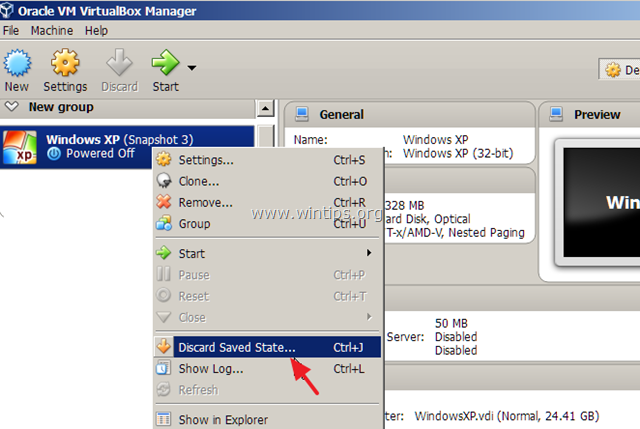
2. Dann versuchen Sie Start Wenn das Problem weiterhin besteht, fahren Sie mit der nächsten Methode fort.
Methode 2: VirtualBox deinstallieren und neu installieren.
Die nächste Methode zur Lösung des Problems "Failed to open a session for the virtual machine" in VirtualBox ist die Deinstallation und anschließende Neuinstallation der VirtualBox-Anwendung, insbesondere wenn das Problem nach einem Windows-Update aufgetreten ist.
1. Gehen Sie zur Systemsteuerung und deinstallieren Sie VirtualBox (keine Sorge, die VMs bleiben unangetastet).
2. Starten Sie Ihren Computer neu.
3. Laden Sie die neueste Version von VirtualBox herunter.
4. Klicken Sie mit der rechten Maustaste auf die heruntergeladene Datei und klicken Sie auf "Als Administrator ausführen".
5. Folgen Sie den Anweisungen auf dem Bildschirm, um VirtualBox zu installieren.
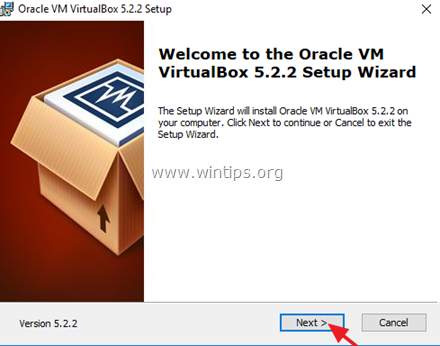
6. Starten Sie Ihren Computer nach der Installation neu.
7. Öffnen Sie den VirtualBox-Manager und starten Sie Ihre virtuelle Maschine.
8. Wenn sich die virtuelle Maschine problemlos öffnen lässt, fahren Sie mit der Installation der Gasterweiterungen und des Erweiterungspakets (falls erforderlich) fort.
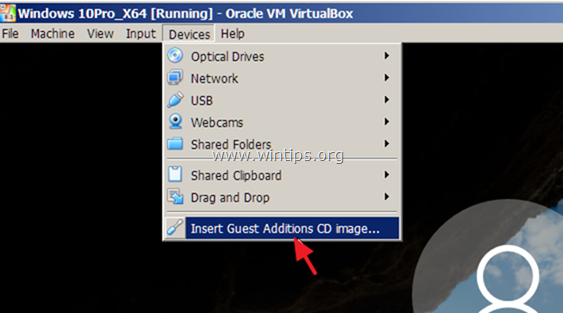
Das war's! Lassen Sie mich wissen, ob dieser Leitfaden Ihnen geholfen hat, indem Sie einen Kommentar über Ihre Erfahrungen hinterlassen. Bitte mögen und teilen Sie diesen Leitfaden, um anderen zu helfen.

Andy Davis
Der Blog eines Systemadministrators über Windows





